Lernen wie man MacOS neu installiert in diesem brandneuen Artikel!
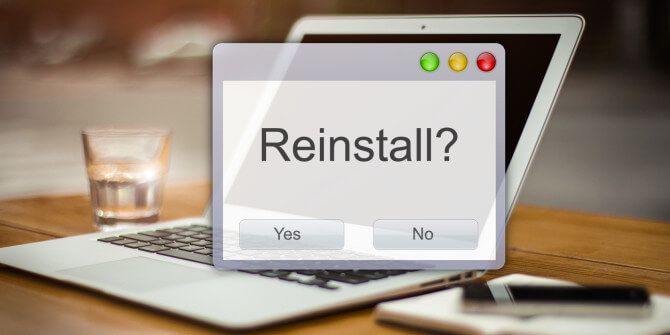
Es gibt so viele Gründe, die Sie vielleicht möchten MacOS neu installieren auf Ihrem Mac. Die meisten sind Fehlerbehebung und / oder Verkauf Ihres Geräts.
Sie können nur dann MacOS neu installieren über den AppStore und MacOS Recovery. Heute werden wir Ihnen zeigen, wie Sie MacOS mit diesen beiden verfügbaren Methoden neu installieren.
Inhalte: Teil 1. MacOS über AppStore installieren?Teil 2. So installieren Sie MacOS über den Wiederherstellungsmodus neuTeil 3. Wie reinige ich den Mac gründlich?Teil 4. Fazit
Leute lesen auch:Startdiskette voll auf Mac, BehebungWas ist auf dem Mac-Speicher anders?
Teil 1. MacOS über AppStore installieren?
Der App Store bietet Ihnen die neuesten Updates für alle Mac-Apps und -Software. Wenn Sie MacOS für ein Upgrade installieren, können Sie einfach überprüfen, ob im App Store verfügbare Versionen verfügbar sind.
Dies ist jedoch nur für Upgrades / Updates geeignet. Wenn jedoch Softwareprobleme auftreten, können Sie dies möglicherweise tun MacOS neu installieren. Aber zuerst müssen Sie feststellen, ob eine Neuinstallation eine gute Option ist oder ob eine Bereinigung das Problem beheben würde.
Erfahren Sie mehr darüber MacOS neu installieren im nächsten Teil dieses Artikels.
Teil 2. So installieren Sie MacOS über den Wiederherstellungsmodus neu
MacOS Recovery ist ein Tool, mit dem Sie MacOS neu installieren, das Backup von Time Machine wiederherstellen, die Festplatte reparieren und vieles mehr können. Es handelt sich um ein integriertes System zur Wiederherstellung von Einrichtungen von Mac, das für Softwareprobleme und Reparaturen oder andere Systemaktionen verwendet wird.
Die Neuinstallation kann von jedem durchgeführt werden, der einen Mac besitzt, aber natürlich kann der Vorgang etwas schwierig sein und nicht für jedermann. Befolgen Sie diese Anleitungen für einen reibungsloseren Neuinstallationsprozess.
Zunächst müssen Sie in den Wiederherstellungsmodus wechseln, um das MacOS neu zu installieren. Dies liegt daran, dass Sie mehr Tools zur Diagnose der Probleme haben, die wahrscheinlich auftreten.
So rufen Sie den Wiederherstellungsmodus auf
Es gibt verschiedene Möglichkeiten, in den Wiederherstellungsmodus zu wechseln, je nachdem, was und wie Sie ihn benötigen:
- Drücken Sie einfach Command + R, um die neueste MacOS-Version zu installieren, die auf dem Mac installiert wurde, ohne die spätere oder aktuellste Version zu installieren
- Option + Command + R, um auf die neueste MacOS-Version zu aktualisieren, die mit dem Gerät kompatibel ist
- Shift + Option + Command + R, um die MacOS-Version zu installieren, mit der Ihr Gerät ursprünglich geliefert wurde, oder die Version, die der Version am nächsten kommt, ist verfügbar.
Überprüfen Sie die Startdiskette im Festplatten-Dienstprogramm, während Sie sich im MacOS-Wiederherstellungsmodus befinden
Bevor Sie MacOS neu installieren, müssen Sie zunächst sicherstellen, dass die Startdiskette Ihres Mac frei von Gesundheitsrisiken ist. Sie können den Status Ihrer Startdiskette im Festplatten-Dienstprogramm überprüfen.
- Klicken Sie in MacOS Recovery auf Festplatten-Dienstprogramm
- Klicken Sie auf Weiter
- Klicken Sie in der Seitenleiste des Festplatten-Dienstprogramms auf das Startlaufwerk des Mac. Bei mehreren Laufwerken sollte es das oberste unter den Listen sein
- Klicken Sie auf Erste Hilfe und dann auf Ausführen. Lassen Sie das Festplatten-Dienstprogramm das Startlaufwerk einige Minuten lang verarbeiten und überprüfen
- Klicken Sie auf Fertig
- Klicken Sie in der Menüleiste auf Festplatten-Dienstprogramm
- Klicken Sie auf Festplatten-Dienstprogramm beenden
Als nächstes löschen Sie die Startdiskette, um das MacOS neu zu installieren.
So löschen Sie die Startdiskette im Wiederherstellungsmodus
Durch Löschen der Startdiskette erhalten Sie ein frisches und sauberes Gerät, mit dem Sie das Anpassen von Grund auf neu starten oder das MacOS neu installieren können.
- Klicken Sie in der Seitenleiste des Festplatten-Dienstprogramms auf die Startdiskette
- Klicken Sie auf Löschen und dann auf den Dropdown-Pfeil Format
- Wählen Sie das Format, das Sie für das Laufwerk verwenden möchten. Wenn Sie macOS High Sierra mit einer SSD verwenden, können Sie eine Form von APFS auswählen
- Klicken Sie auf Löschen
Ihr Laufwerk wird vollständig gelöscht und sauber gewischt. Alle Ihre Daten werden bei diesem Vorgang gelöscht. Erstellen Sie zum besseren Schutz Ihrer Daten eine Time Machine-Sicherung oder eine lokale Sicherung, um diese Fotos, Dokumente und Anwendungen zu speichern.
Nachdem Sie die Daten vom Laufwerk gelöscht haben, können Sie jetzt loslegen MacOS neu installieren. Überprüfen Sie die Schritte, wie Sie diesen Vorgang ausführen können.
So installieren Sie MacOS im Wiederherstellungsmodus neu
- Klicken Sie im Fenster Dienstprogramme auf MacOS neu installieren und dann auf Weiter
- Stimmen Sie allen Bedingungen zu und klicken Sie auf das Laufwerk, auf dem Sie MacOS neu installieren möchten
- Geben Sie Ihre Apple ID und Ihr Passwort ein
- Klicken Sie auf Installieren
Es wird genauso fortgesetzt wie der normale MacOS-Installationsprozess. Ihr Gerät wird neu gestartet. Zu diesem Zeitpunkt können Sie Ihr Time Machine-Backup wiederherstellen oder Ihren Mac von Grund auf neu einrichten.
Teil 3. Wie reinige ich den Mac gründlich?
Wenn Sie planen, Ihren Mac zu verkaufen, warum? MacOS neu installierenAußerdem müssen Sie alle wichtigen und vertraulichen Informationen bereinigen und löschen.
Bevor Sie mit der Neuinstallation von MacOS fortfahren, können Sie entscheiden, ob Sie ein Problem löschen oder einfach versuchen möchten, es zu beheben. Wenn Sie sich nicht sicher sind, was Sie zuerst tun sollen, reinigen und beseitigen Sie alle Verstopfungen, die Ihren Mac ungesund machen.
Beginnen Sie mit der Bereinigung aller unnötigen Dinge in Ihrem System, die dazu neigen, zu verstopfen und die Leistung zu verlangsamen. Verwenden iMyMac PowerMyMac, ein leistungsstarkes Tool zum automatischen Erkennen von Junk-Dateien, mit dem Sie sie vollständig entfernen können.
Wie benutzt man PowerMyMac?
- Laden Sie das Programm herunter, installieren Sie es und führen Sie es aus
- Starten Sie den Scan, wenn das Programm vollständig installiert wurde
- Warten Sie auf die Scanergebnisse
- Überprüfen Sie alle angezeigten Ergebnisse auf alle Junk-Dateien, Anwendungen und Einstellungen, die Platz auf Ihrem Gerät verbrauchen
- Klicken Sie auf die Schaltfläche Reinigen.
Das ist es! Sie müssen die anstrengenden Bemühungen, die Junk-Dateien zu finden, nicht alleine ertragen.
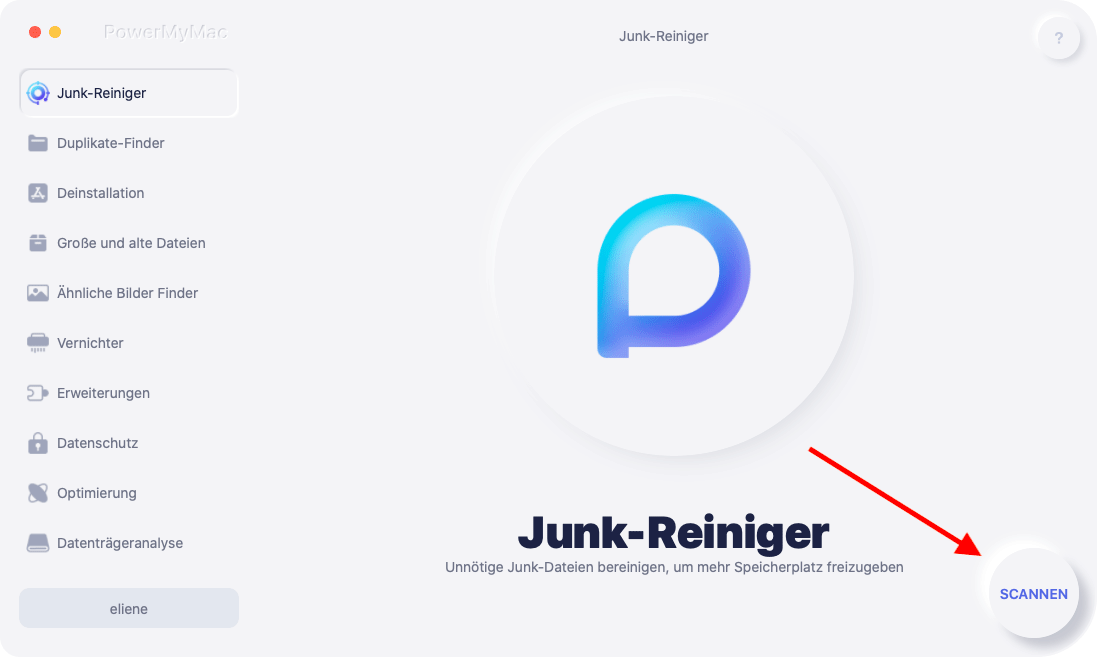
Teil 4. Fazit
Wir hoffen, es fällt Ihnen leicht MacOS neu installieren Befolgen Sie die oben angegebenen Anleitungen. Machen Sie es sich aus Sicherheitsgründen zur Gewohnheit, vor einer Neuinstallation eine Sicherungskopie Ihrer Daten zu speichern.
Sie können sich für Time Machine oder ein lokales Backup entscheiden, um Ihre Dateien zu speichern und für den Fall, dass Sie sie wiederherstellen müssen, griffbereit zu halten. Verwenden Sie PowerMyMac, um unnötige Inhalte von Ihrem Mac zu entfernen und nur eine Kopie wichtiger Daten zu speichern, bevor Sie ein Backup erstellen.
Danach können Sie mit der Neuinstallation Ihres MacOS fortfahren. Wenn Sie Ihr MacOS neu installiert haben, können Sie jetzt Daten aus der Sicherungsquelle wiederherstellen.



